1. 설치하기
① Apache JMeter 다운로드하기
Binaries에 있는 apache-jmeter-5.6.2.zip을 다운로드(Window 기준)
https://jmeter.apache.org/download_jmeter.cgi
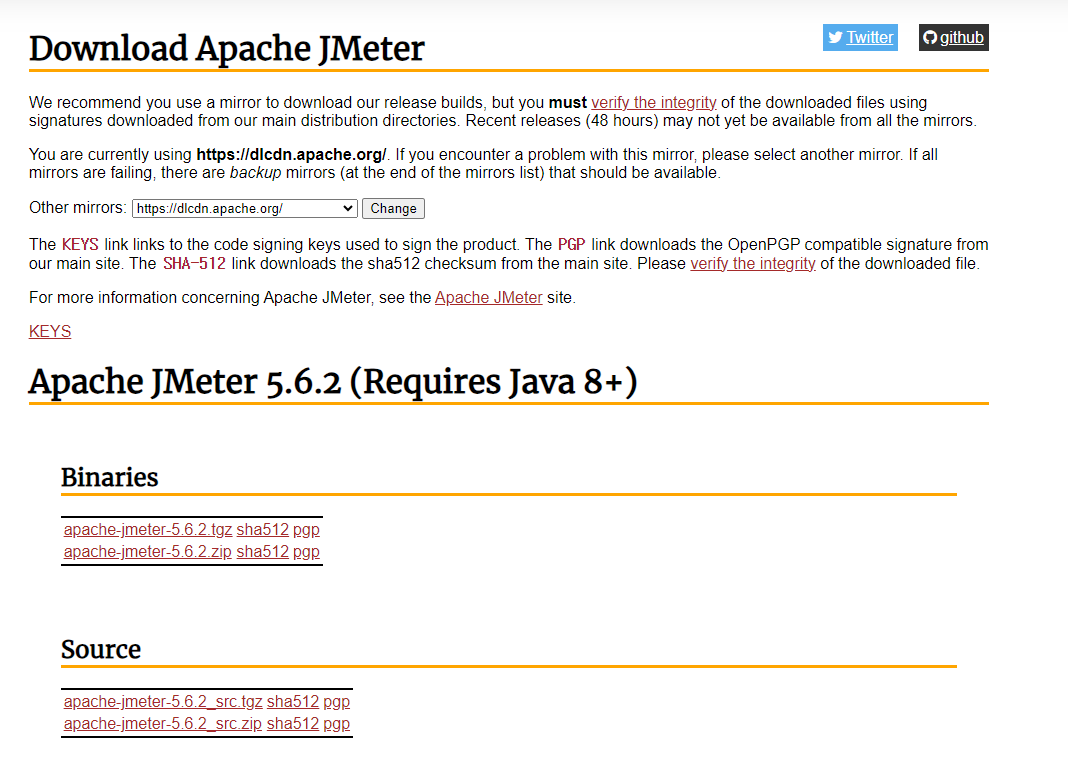
❓ Binaries(바이너리) 와 Source(소스)의 차이점
- 바이너리 설치 : 프로그램의 설치와 관리가 용이하게 하기 위해서 개발된 패키지. 빠른 속도가 장점
- 소스 설치 : 소스 코드가 함께 포함되어있는 패키지. 직접 설치하면 세밀한 설정이 가능한 것이 장점
② 압축 풀기
③ "bin" 폴더 안에 있는 "jmeter" Windows 배치 파일 실행
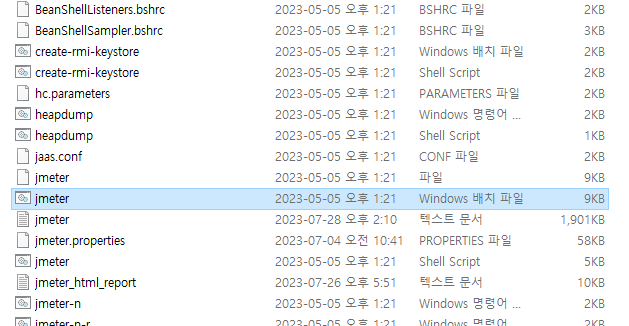
④ 아래와 같이 JMeter가 실행되는 것을 확인할 수 있습니다.
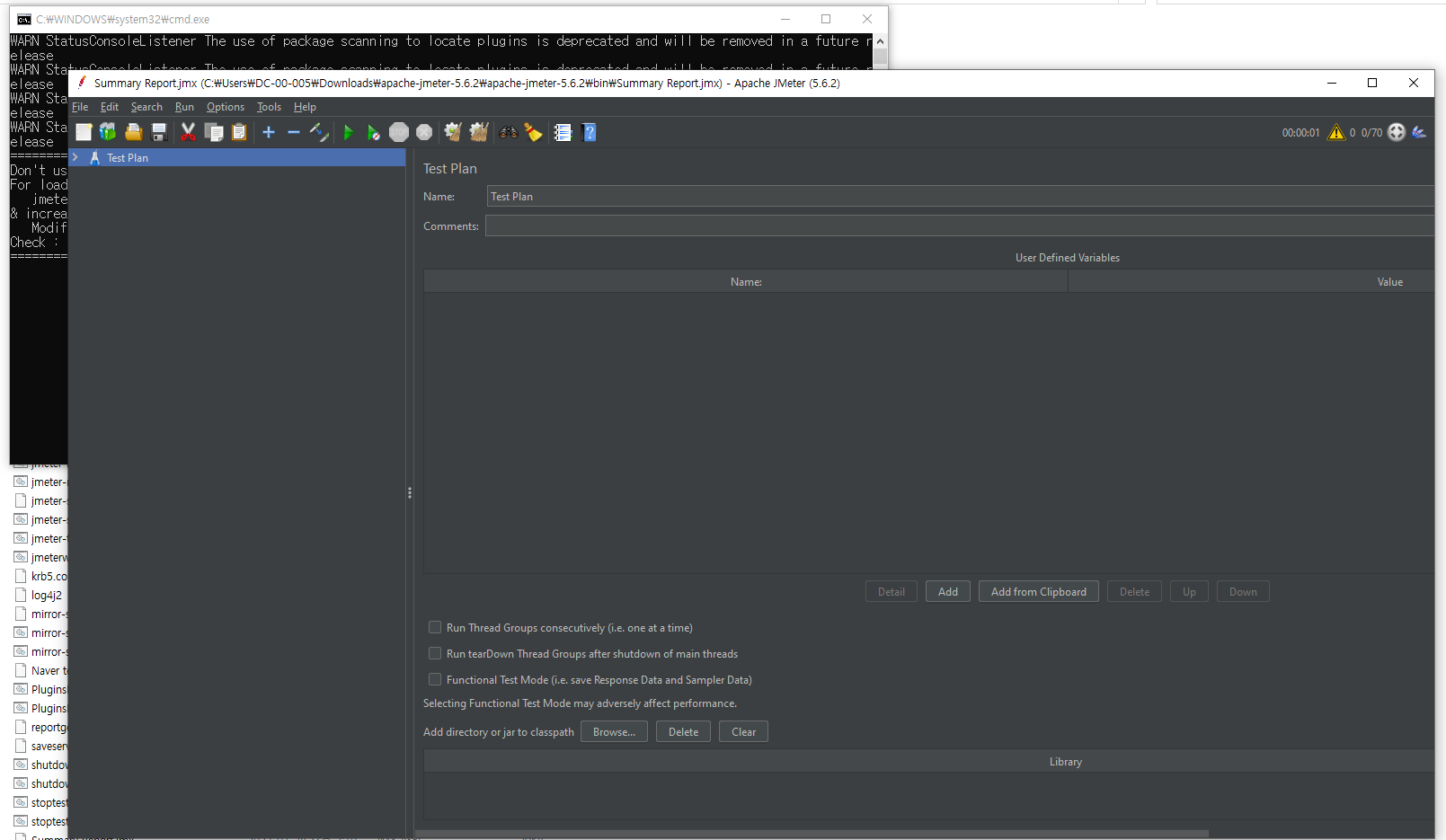
2. 사용하기
① Test Plan
: 테스트 스크립트로 원하는 이름(Name)과 설명(Comments)를 입력한다.
- 이름(Name)은 필수 입력
② Thread Group
: Test Plan > Add > Threads(Users) > Thread Group 클릭한다.
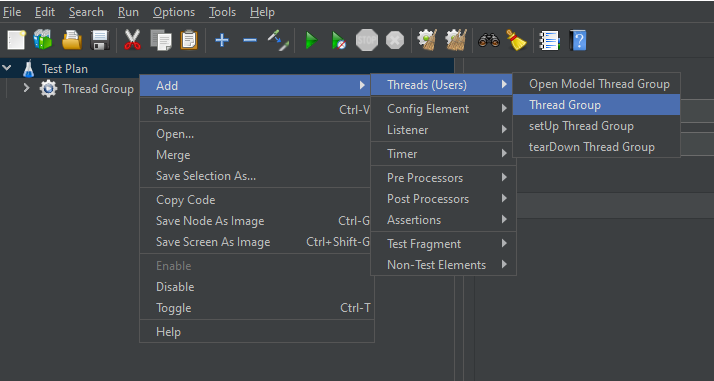
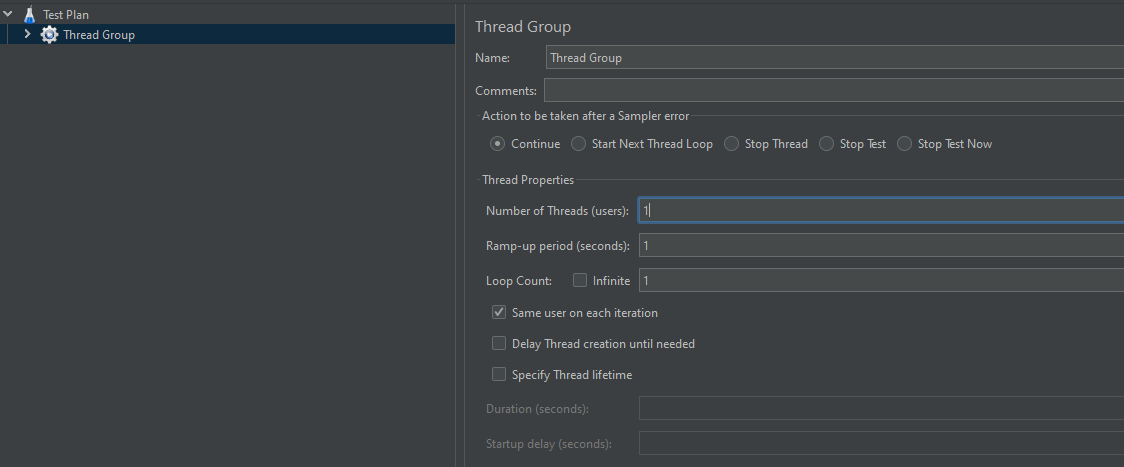
- Number of Threads(users) : Thread 개수. 동시접속자수를 의미
- Ramp-up period(seconds) : 전체 Thread가 실행되는 시간
- Loop Count : 각 Thread를 몇 번씩 실행할 것인지 의미. Infinite 클릭 시 무한대로 실행
예시
Number of Threads : 5
Ramp-up period : 15
5개의 Thread가 15초 동안 순차적으로 수행 = 다음 Thread 수행될 때까지 3초간 대기③ Config Element
: Thread Group > Add > Config Element > HTTP Request Defaults 클릭한다.
실제 Thread가 동작할 것을 입력하는 과정
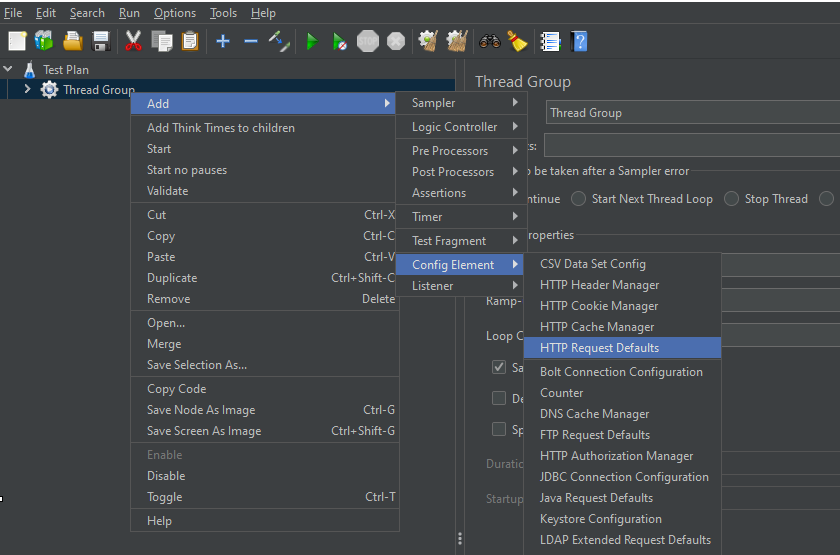
- Protocol[http]: 프로토콜 입력(필수 입력)
- Server Name or Ip : 성능테스트를 수행할 도메인 또는 IP입력(필수 입력)
- Port Number : 포트번호 입력
- Path : 전체 URL에서 Server Name or IP와 Port Number을 제외한 나머지 URL
- Content encoding : 인코딩할 언어 UTF-8
④ Start
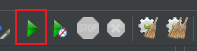
: 화면 상단의 Start 버튼을 클릭해서 성능테스트를 실시한다.
3. 추가 설정 및 그래프보기
Sampler
: Thread Group > Add > Sampler > HTTP Request 클릭한다.
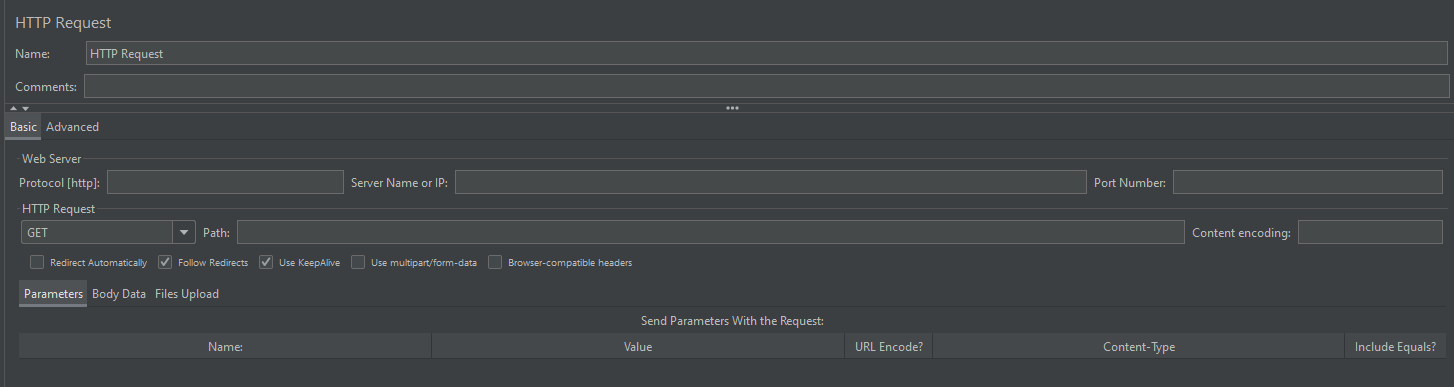
- Name : 이름 설정. Sampler의 이름을 다르게 설정하는 것이 좋음(Name으로 그래프 및 결과가 나오기 때문)
- Path : 원하는 페이지의 나머지 URL을 넣는다.
Listener
: Thread Group > Add > Listener > 원하는 Listener 클릭한다.
Sampler 요청에 대한 결과를 수집해서 결과 값을 보여주는 것
요청 후 성공 여부, 응답시간 등을 확인하기 위해서 추가하는 것을 권장
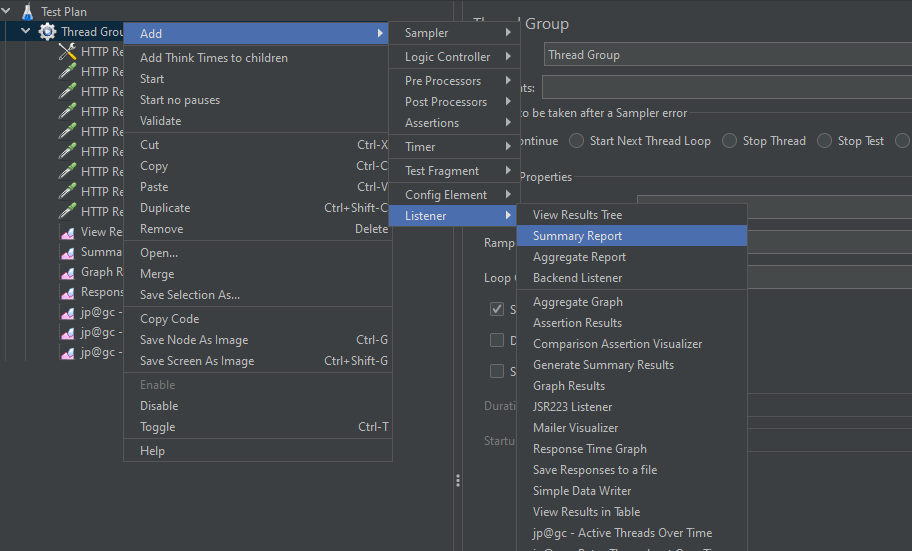
Summary Report
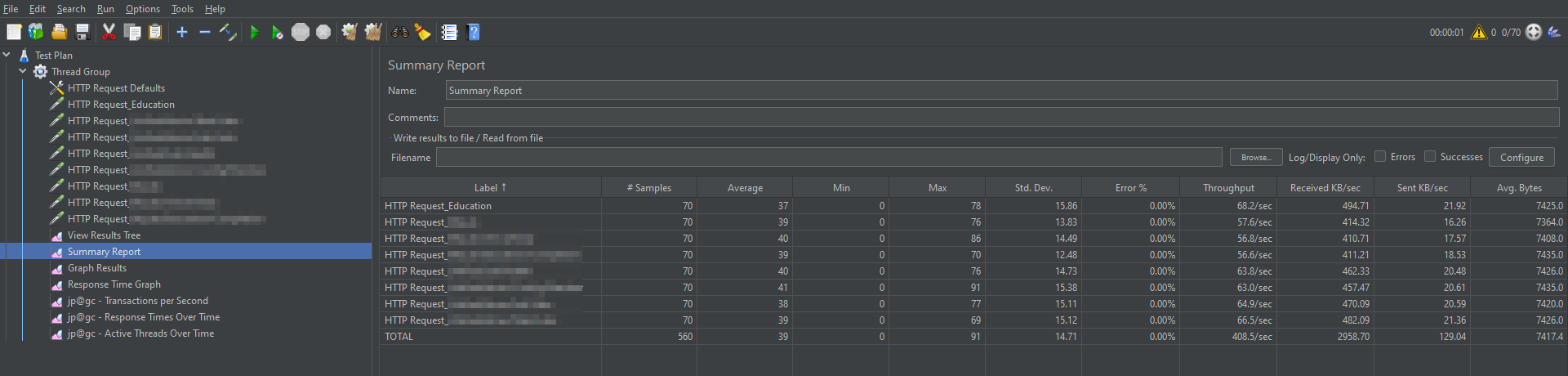
- Label - HTTP Request에서 설정한 Name
- Samples - requset 갯수
- Average - Sample Time의 평균
- Min - Sample Time의 최소
- Max - Sample Time의 최대
- Std. Dev. - Sample Time의 표준편차
- Error % - 에러율
- Throughput - 시간당 처리량(=쓰루풋)
- Received KB/sec - 시간당(sec) 받은 데이터(KB)
- Sent KB/sec - 시간당(sec) 보낸 데이터(KB)
- Avg. Bytes - 평균 바이트
Transactions per Second

Response Times Over Time
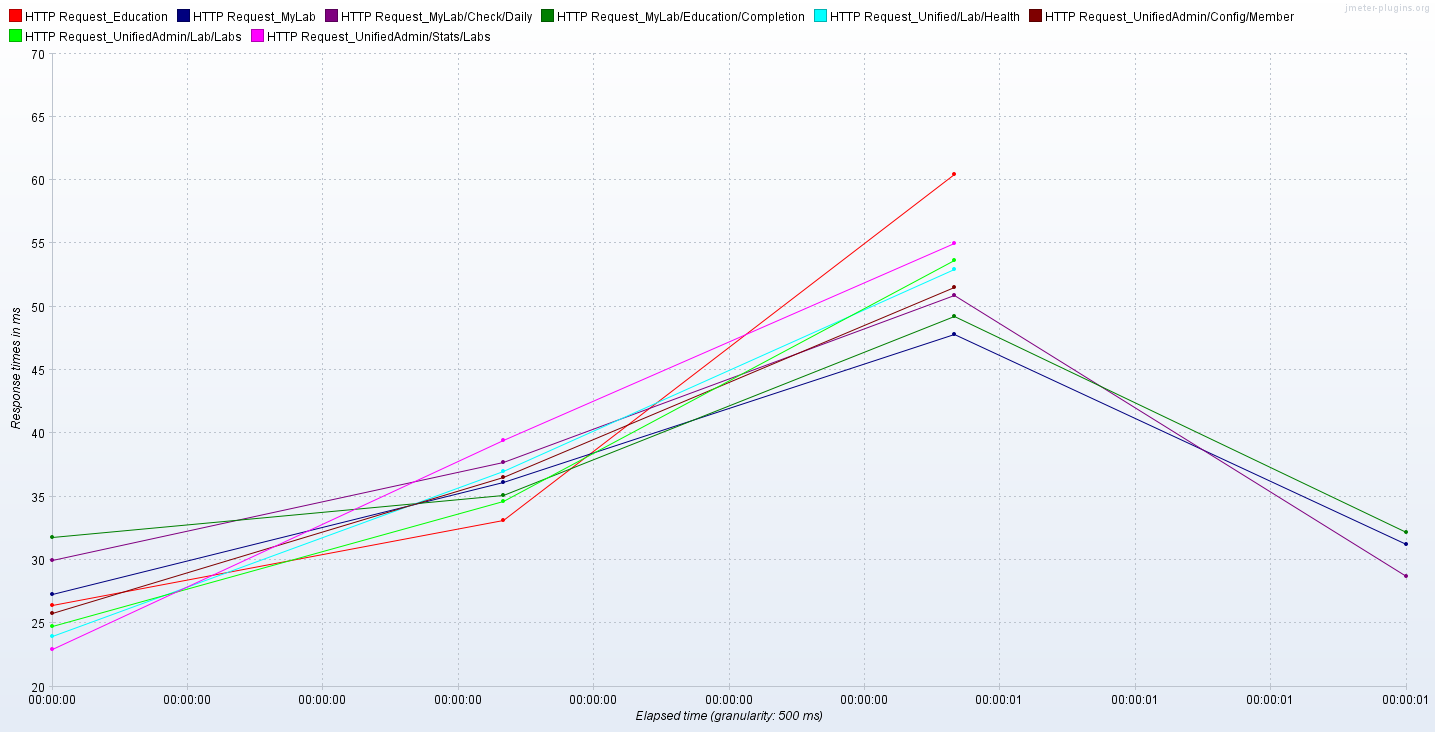
Active Threads Over Time
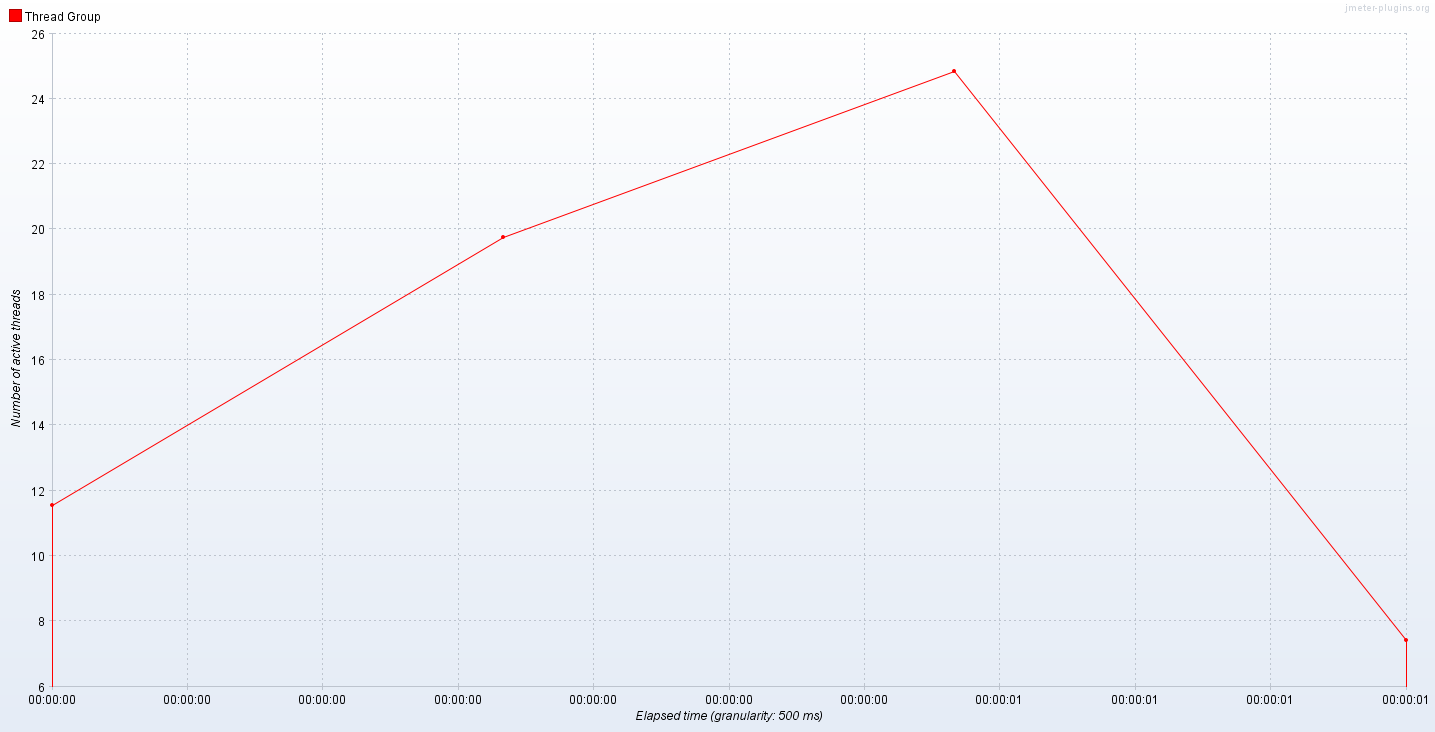
🔔 여러 Sampler를 사용하면 결과값을 비교적 용이하게 볼 수 있지만 그래프의 경우 제대로 나타나지 않는 경우도 있으니 참고 바람.

좋은 글이네요. 공유해주셔서 감사합니다.